Windows 7 o Visa sono installati su CGuida (o qualsiasi altra unità) e stai cercando un modo per estenderlo? Dopo aver letto diversi blog e forum ho scoperto che la maggior parte delle persone sta cercando la sua soluzione. Di recente il mio amico mi ha posto la seguente domanda,
Ho Windows Vista installato nell'unità C, la mia Dl'unità è quasi gratuita e non la uso molto. Ora voglio estendere il mio disco C e anche la funzione “Estendi volume” è disattivata. Non so cosa fare, per favore aiutatemi!
Se sei un principiante o un professionista, non importa, oggi eliminerò tutte le idee sbagliate e risolverò questo problema una volta per tutte.
Risolverò questo problema utilizzando lo strumento Gestione disco incorporato di Windows. Pulsante destro del mouse Computer, Selezionare Gestiree infine fare clic su Gestione del disco sulla barra laterale let. Nel mio caso sembra lo screenshot qui sotto.

Quando tu tasto destro del mouse sulla partizione di Windows (nel mio caso è l'unità C), lo troverai Estendi volume le opzioni sono disattivate (non evidenziate), illa ragione di ciò è che non c'è ancora spazio non allocato. Per creare uno spazio non allocato, elimina qualsiasi unità che non ti serve più. Dal momento che il mio amico vuole unire D drive con C, quindi ho intenzione di eliminare l'unità D e creare uno spazio non allocato.
Nota: Eseguire il backup di tutti i dati e spostarli su USB o su qualche altra unità prima di eliminare la partizione.
Per eliminare l'unità D, tasto destro del mouse su di esso e selezionare Elimina volume proprio come mostrato nello screenshot qui sotto.
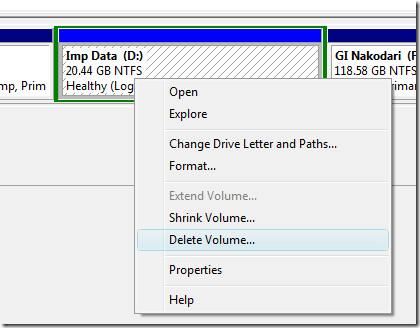
Chiederà quindi conferma, basta fare clic sì.
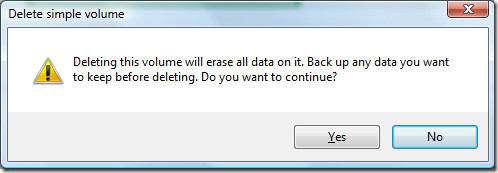
Adesso vedrai Spazio libero stato scritto nello spazio in cui è stato eliminato il volume. Ricorda, hai appena eliminato il volume e non la partizione, per creare uno spazio non allocato dovrai eliminare la partizione. Adesso tasto destro del mouse su questo Spazio libero e seleziona Elimina partizione.
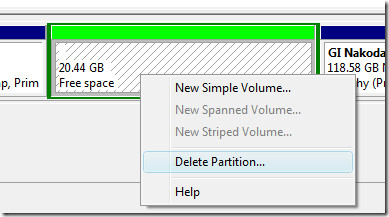
Ti verrà ora chiesto di nuovo la conferma, basta fare clic sì.
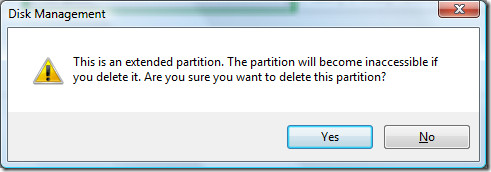
Ora vedrai lo spazio non allocato che è pronto per essere aggiunto in qualsiasi altro volume. Ora fai clic con il pulsante destro del mouse sull'unità C e seleziona Estendi partizione come mostrato nella schermata qui sotto.
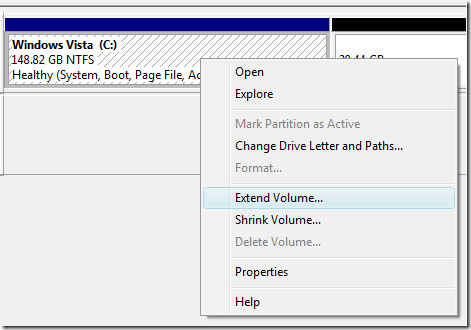
Ora quando si apre la Procedura guidata di estensione del volume, fare clic su Il prossimo.
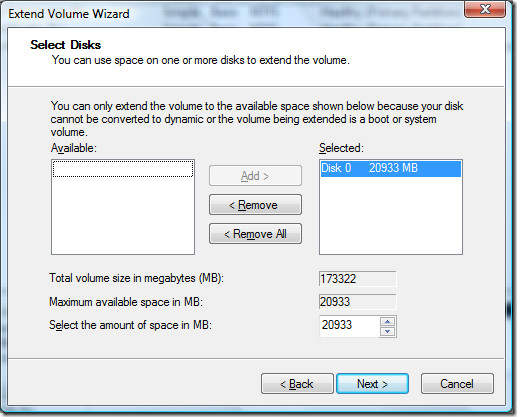
Seleziona il numero massimo di spazio non allocato stesso. Ma puoi impostare anche tu stesso qualsiasi importo, tieni presente che viene calcolato in MB e non in GB. Dopo aver finito qui, fai clic su Il prossimo e poi finire.
Ora puoi vedere che l'unità C è stata estesa, vedi la schermata qui sotto.
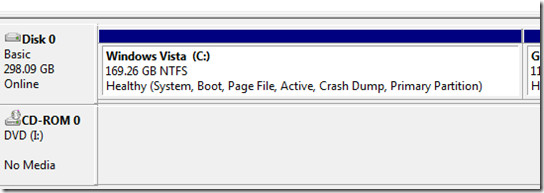
Questo è tutto e non è nemmeno necessario riavviare il computer. Spero che questa pratica guida abbia aiutato tutti quelli che stavano affrontando il problema come il mio amico.













Commenti